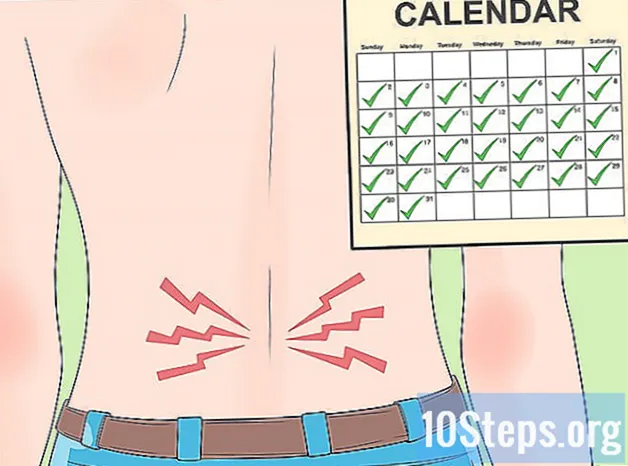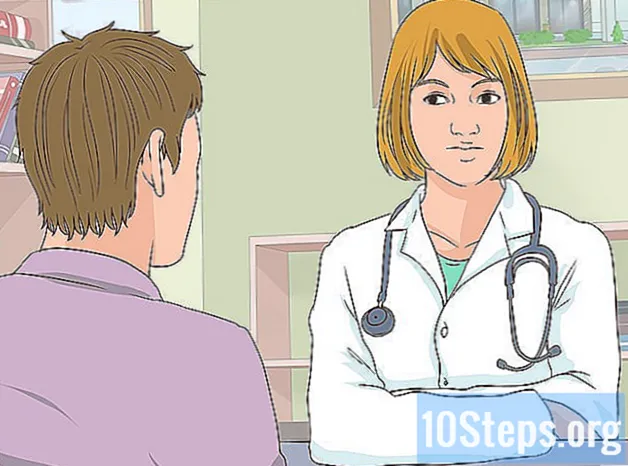Sisältö
Haluatko avata Wii U -konsolin lukituksen, jotta voit asentaa ohjelmia, joiden avulla voit pelata pelejä muilta alueilta, pelata suoraan ulkoiselta teräväpiirrolta, käyttää emulaattoreita, kuten tms.? Prosessi on melko yksinkertainen, asenna vain homebrew-kanava käyttämällä yksinkertaista konsolin Internet-selaimen haavoittuvuutta. Alla on tarkat ohjeet, kuten Wii-virtuaalikonsolin avaaminen.
Askeleet
Osa 1/2: Homebrew-kanavan asentaminen Wii U: lle
- Tarkista konsolin laiteohjelmistoversio. Alla olevat ohjeet on kirjoitettu laiteohjelmistolle 5.5.1 ja sitä vanhemmille. Jos Wii U: lla on uudempi versio, tarkista ensin, toimiiko homebrew-kanavan haavoittuvuus edelleen.
- Käynnistä Wii U ja valitse päävalikosta vaihtoehto "Järjestelmäasetukset".
- Etsi versionumero oikeasta yläkulmasta. Jos asennettu laiteohjelmisto on 5.5.1 tai vanhempi, alla olevien tekniikoiden pitäisi toimia. On mahdollista, että haavoittuvuus on korjattu uusimmissa versioissa.
- Aseta SD-tyyppinen muistikortti tietokoneeseen. Sinun on siirrettävä joitain tiedostoja kortille, jotta kanava ladataan Wii U: een. Aseta alustettu kortti tai sellainen, joka ei enää ole sinulle hyödyllinen, tietokoneen kortinlukijaan.
- Jos tietokoneessasi ei ole kortinlukijaa, osta USB-malli mistä tahansa elektroniikkaliikkeestä.
- Alusta kortti FAT32-järjestelmässä. Suurin osa SD-korteista on jo alustettu FAT32-järjestelmään, mutta se on helppo tarkistaa. Alustaminen poistaa kaikki kortin sisällöt.
- Windows: paina ⊞ Voita+JA ja napsauta korttia hiiren kakkospainikkeella. Valitse "Format" ja valitse "File System" -kohdassa "FAT32".
- Mac: Avaa Levytyökalu Ohjelmat-kansiossa. Valitse SD-kortti näytön vasemmasta kulmasta. Napsauta "Poista" -painiketta ikkunan yläosassa ja valitse "FAT32" -vaihtoehto "Format" -valikosta.
- Lataa Wii U -omakeittiohjelmisto. Ohjelma on saatavilla ilmaiseksi kehittäjän verkkosivustolta. Lataa viimeisin julkaisu .ZIP-tiedosto.
- Pura tiedosto SD-kortille. Kaksoisnapsauta ladattua tiedostoa avataksesi sen. Napsauta sitten "Pura" ja valitse muistikortti kohteeksi. Näin purat tiedostot kortille säilyttäen samalla kansiorakenteen.
- Tarkista, että tiedostot ovat oikein kortilla. Jopa yllä olevien ohjeiden mukaisesti voi tapahtua virheitä. Kansiorakenteen tulee olla:
- / wiiu / apps / homebrew_launcher /
- Kansiossa on oltava kolme tiedostoa homebrew_launcher: homebrew_launcher.elf, icon.png ja meta.xml.
- Lataa haluamasi homebrew-sovellukset. Homebrew-kanavalla ei ole ohjelmistoja, se yksinkertaisesti sallii niiden käytön. Nyt sinun on ladattava haluamasi ohjelmisto ja lisättävä se muistikortille kansioon sovelluksia. Internetissä on laaja valikoima vaihtoehtoja, kaikki riippuu siitä, mitä haluat. Joitakin esimerkkejä aloittaaksesi:
- Loadiine_gx2: sallii muiden alueiden pelien ja muokattujen pelien käytön.
- Hidtovpad: sallii USB-ohjainten käytön muilta konsoleilta, mukaan lukien Wii Pro -ohjain ja Dualshock 3.
- Ddd: mahdollistaa paikallisten kopioiden luomisen Wii U -peleistä.
- Aseta muistikortti Wii U -laitteeseen. Kun olet kopioinut haluamasi sovellukset, poista kortti tietokoneesta ja aseta se Wii U -laitteeseen.
- Avaa Wii U -konsolin etupaneeli.
- Aseta kortti korttipaikkaan tarra ylöspäin.
- Lisää estävä DNS Wii U: een automaattisten päivitysten välttämiseksi. On tärkeää välttää Wii U: n liittämistä Nintendon päivityspalvelimiin, koska mikä tahansa päivitys voi heikentää homebrew-kanavan toimintaa. Syötä seuraavat DNS-tiedot ohjaamaan konsolia ja estämään palvelimia:
- Avaa Wii U: n päänäytön "Console Configuration" -valikko.
- Valitse vaihtoehto "Internet" ja sitten "Yhdistä".
- Valitse haluamasi verkko ja valitse "Muuta asetuksia".
- Valitse "DNS" -vaihtoehto ja poista "Automaattinen DNS" -ruutu käytöstä. Vaihda molemmiksi osoitteiksi ’104.236.072.203’.
- Avaa konsolin Internet-selain. Wii U: n lukituksen avaaminen tapahtuu Internet-selaimen haavoittuvuuden kautta, joka löytyy päävalikon alareunasta.
- Kosketa "Asetukset" -painiketta kotisivun oikeassa yläkulmassa. Se avaa selaimesi asetukset.
- Kosketa "Palauta tiedot". Tällöin selaustiedot tyhjennetään, mikä lisää todennäköisyyttä, että homebrew-kanava toimii oikein.
- Kirjoita se .osoitepalkissa. Tämä verkkosivusto avaa selaimen haavoittuvuuden ja lataa kanavan.
- Tallenna sivusto suosikiksi, jotta voit käyttää sitä nopeasti tulevaisuudessa.
- Napsauta vihreää painiketta verkkosivustolla suorittaaksesi homebrew-kanavan. Tämä ajaa Wii U -verkkoselaimen haavoittuvuuden, jolloin kotiruuvivalikko tulee näkyviin.
- Jos järjestelmä jäätyy valkoiselle näytölle, pidä Wii U: n virtapainiketta painettuna, kunnes konsoli sammuu. Käynnistä se ja yritä uudelleen. muutama yritys saattaa olla tarpeen.
- Valitse haluamasi lukituksen tyyppi. SD-kortille lisätty homebrew-ohjelmisto näkyy valikossa. Valitse yksi ja aloita sen käyttö.
- Suorita selain aina, kun käynnistät Wii U: n. Homebrew-kanava ei ole pysyvä, ja se on soitettava uudelleen aina, kun käynnistät konsolin. Sivuston tallentaminen suosikkeihisi voi tehdä prosessista paljon helpompaa tulevaisuudessa.
Osa 2/2: Homebrew-kanavan asentaminen Wii-virtuaalikonsoliin
- Asenna homebrew-kanava alla olevilla tekniikoilla Wii-virtuaalikonsoliin. Kaikki Wii U -konsolit sisältävät virtuaalitilan, jonka avulla voit pelata Wii-pelejä. Virtuaalikonsoliin on mahdollista asentaa kanava mahdollistamaan muun muassa toiminnot, kuten pelien varmuuskopiointi ja Game Cube -emulaattori.
- Hanki yksi tarvittavista peleistä. Virtuaalikonsolin homebrew-kanava asennetaan tiettyjen pelien haavoittuvuuksien kautta, ei Internet-selaimen kautta. Kanavan asentamiseen tarvitset jonkin seuraavista peleistä:
- LEGO Batman;
- LEGO Indiana Jones;
- LEGO Tähtien sota;
- Super Smash Bros. Rähinä;
- Tales of Symphonia: Uuden maailman aamunkoitto;
- Yu-Gi-Oh! 5D: n Wheelie Breakers.
- Hanki enintään 2 Gt: n SD-kortti. Prosessi toimii parhaiten, jos käytät pientä muistikorttia ei joko SDHC tai SDXC.
- Jos seuraat edellisiä vaiheita luodaksesi SD-kortin Wii U homebrew -laitteelle, voit käyttää samaa korttia.
- Alusta kortti FAT32-tiedostojärjestelmässä. Tämä on tarpeen, jotta virtuaalinen Wii voi lukea kortin. Jos aiot käyttää samaa SD-muistia kuin Wii U, sitä ei tarvitse muotoilla uudelleen.
- Windows: paina ⊞ Voita+JA, napsauta korttia hiiren kakkospainikkeella ja valitse "Format" -vaihtoehto. Valitse "FAT32" "Tiedostojärjestelmä" -kentästä ja napsauta "Käynnistä".
- Mac: Avaa Levytyökalu Ohjelmat-kansiossa. Valitse vasemmasta kulmasta SD-kortti ja napsauta "Poista" -painiketta. Valitse "FAT32" "Format" -valikosta ja napsauta "Delete".
- Lataa homebrew-kanavan asennusohjelma. Napsauta tätä ja lataa Hackmii Installer v1.2 -tiedosto. ZIP-tiedosto sisältää ohjelmiston, jota tarvitaan Homebrew-kanavan asentamiseen.
- Lataa tarvittava tiedosto käytetylle pelille. Jokainen yllä luetelluista peleistä tarvitsee eri tiedoston. Ne löytyvät useilta eri verkkosivustoilta, tee vain haku Internetistä. Tiedostot ovat:
- LEGO Batman - bathaxx.
- LEGO Indiana Jones - Indiana Pwns.
- LEGO Tähtien sota - Jodin paluu.
- Super Smash Bros. Rähinä - Smash Stack.
- Tales of Symphonia: Uuden maailman aamunkoitto - Eri HaKawaii.
- Yu-Gi-Oh! 5D: n Wheelie Breakers - Yu-Gi-Vah!.
- Lataa Smash-pelin mukautetut tasot Bros. Brawl SD-kortille (vain jos käytät Smash Bros. -peliä). Jos valitsit Smash Bros. Brawl asentaa homebrew kanava, on tarpeen siirtää pelin vaiheet SD-kortille ennen prosessin aloittamista. Jos käytät muuta peliä, ohita tämä vaihe.
- Aseta SD-kortti Wii U: een ja suorita Smash Bros. Rähinä virtuaalikonsolista.
- Avaa päävalikossa "Holvi" ja valitse "Stage Builder".
- Valitse kaikki vaiheet ja siirrä ne muistikortille. Tämä on tarpeen tehdä jopa pelin mukana tulleissa vaiheissa.
- Sulje peli ja aseta SD-kortti tietokoneeseen. Avaa muistikortti tietokoneella ja nimeä "private" -kansioksi "private.old".
- Pura Hackmii-asennusohjelma muistikortille. Kaksoisnapsauta ladattua ZIP-tiedostoa ja valitse "Pura" -vaihtoehto. Ohjaa tiedostot muistikortin juurikansioon. Prosessin lopussa kortissa pitäisi olla kansio nimeltä "yksityinen".
- Pura kortille valittu pelikohtainen tiedosto. Avaa valitun pelin ZIP-tiedosto ja napsauta "Pura". Ohjaa tiedostot SD-kortille, kuten teit Hackmiin kanssa. Jos saat varoituksen, että yksityinen kansio on jo olemassa, vahvista vain.
- SD-kortilla pitäisi nyt olla kansio nimeltä "yksityinen" heti, kun avaat sen tietokoneellasi, ja se sisältää Hackmiin tiedostot ja ladatun pelin tietyt tiedostot.
- Asenna LEGO Batman -heikkous. Alla olevat ohjeet on tarkoitettu käyttäjille, jotka ovat valinneet LEGO Batman -pelin asentamaan kotisuodatinkanavan. Jos käytät toista peliä, siirry seuraaviin vaiheisiin:
- Avaa Wii U: n virtuaalikonsoli ja aseta SD-kortti.
- Valitse "Wii-asetukset" → "Tiedonhallinta" → "Tallennetut pelit" → "Wii".
- Valitse muistikortilta "Bathaxx" ja kopioi se virtuaalikonsoliin.
- Aloita peli ja lataa juuri kopioimasi tiedosto muistikortilta.
- Mene hissillä Batcaven oikealle puolelle ja mene Wayne-kartanoon pokaalihuoneen kautta. Suorita haavoittuvuus valitsemalla alarivin viimeinen merkki. Siirry vaiheeseen 16.
- Asenna LEGO Indiana Jones -heikkous. Alla olevat ohjeet ovat käyttäjille, jotka ovat valinneet LEGO Indiana Jones -pelin:
- Avaa Wii U: n virtuaalikonsoli ja aseta SD-kortti.
- Valitse "Wii-asetukset" → "Tiedonhallinta" → "Tallennetut pelit" → "Wii".
- Valitse muistikortilta "Indiana Pwns" ja kopioi se virtuaalikonsoliin.
- Aloita peli ja lataa juuri kopioimasi tiedosto muistikortilta.
- Mene huoneeseen taideteoksilla ja etsi hahmo korokkeen vasemmalta puolelta. Valitse Vaihda-vaihtoehto. Siirry vaiheeseen 16.
- Asenna LEGO Star Wars -heikkous. Alla olevat ohjeet koskevat LEGO Star Wars -pelin käyttäjiä:
- Avaa Wii U: n virtuaalikonsoli ja aseta SD-kortti.
- Valitse "Wii-asetukset" → "Tiedonhallinta" → "Tallennetut pelit" → "Wii".
- Valitse muistikortilta "Jodin palautus" ja kopioi se virtuaalikonsoliin.
- Aloita peli ja lataa juuri kopioimasi tiedosto muistikortilta.
- Mene oikealla puolella olevaan palkkiin ja valitse merkki "Return of Jodi". Siirry vaiheeseen 16.
- Asenna Super Smash -heikkous Bros. Rähinä. Alla olevat ohjeet koskevat Super Smash Bros. -pelin käyttäjiä.Rähinä:
- Siirrä kaikki vaiheet muistikortille (vaihe 7).
- Avaa pelivalikko ja aseta SD-kortti.
- Valitse Vault ja Stage Builder. Hakkeritiedostot ladataan automaattisesti. Siirry vaiheeseen 16.
- Asenna Tales of Symphonia -heikkous: Uuden maailman aamunkoitto. Alla olevat ohjeet ovat tarkoitettu Tales of Symphonia: Dawn of a New World -pelille:
- Avaa Wii U: n virtuaalikonsoli ja aseta SD-kortti.
- Valitse "Wii-asetukset" → "Tiedonhallinta" → "Tallennetut pelit" → "Wii".
- Valitse muistikortilta "Tales of Symphonia" ja kopioi se virtuaalikonsoliin.
- Aloita peli ja lataa juuri kopioimasi tiedosto muistikortilta.
- Avaa pelivalikko painamalla ohjaimen "+" -painiketta.
- Valitse "TILA" ja napauta "Eri HaKawai" -hirviötä. Siirry vaiheeseen 16.
- Asenna Yu-Gi-Oh! 5D: n Wheelie Breakers. Alla olevat ohjeet on tarkoitettu käyttäjille, joilla on Yu-Gi-Oh! 5D: n Wheelie Breakers:
- Avaa Wii U: n virtuaalikonsoli ja aseta SD-kortti.
- Valitse "Wii-asetukset" → "Tiedonhallinta" → "Tallennetut pelit" → "Wii".
- Valitse muistikortilta "Yu-Gi-Oh 5D's Wheelie Breakers" ja kopioi se virtuaalikonsoliin.
- Aloita peli ja avaa valikko painamalla ohjaimen "A" -näppäintä. Paina uudelleen "A" ja odota, että asennusohjelma latautuu.
- Asenna homebrew-kanava. Kun olet suorittanut yllä olevat vaiheet ja suorittanut yhden peleistä, Hackmii-asennusohjelma toimii. Saatat joutua odottamaan jonkin aikaa latauksen päättymiseen.
- Valitse lataamisen jälkeen "Homebrew Channel" -vaihtoehto. BootMii-vaihtoehtoa ei voida asentaa virtuaalikonsoliin.
- Asenna homewbrew-ohjelmat. Nyt kun olet asentanut homebrew-kanavan Wii-virtuaalikonsoliin, sen pitäisi olla mahdollista valita päävalikosta. Alussa se on tyhjä, koska sinun on asennettava sovellukset erikseen. Asennusprosessi sisältää haluttujen tiedostojen purkamisen muistikortilta ja suorittamisen Homebrew-kanavalla. Joitakin ehdotuksia aloittamiseen:
- cIOS: vaaditaan joidenkin sovellusten suorittamiseen. Sinun on asennettava "d2x cIOS Installer Mod v2.2" voidaksesi suorittaa sen homebrew-kanavalla. Tarvitset myös "IOS236 Installer MOD v8 Special vWii Edition" -asennuksen virtuaalista Wii: tä varten.
- USB Loader GX: varmuuskopio-ohjelmisto, jonka avulla voit tehdä kopioita peleistä etkä enää tarvitse levyä niiden ajamiseksi. Tarvitaan USB-tallennusasema.
- Nintendon’t: sallii GameCube-pelien suorittamisen ja voidaan asentaa suoraan USB Loader GX: ltä.